
发布时间:2022-08-01 来源:win7旗舰版 浏览量:
我们使用excel制作了一份重要的表格时,往往是需要将其隐藏起来的,目前隐藏的方法有很多,不同的excel版本隐藏方法也有区别,今天笔者介绍给大家一种最快速的隐藏以及隐藏以后恢复显示的方法...

方法/步骤
首先,我们在excel里建立一个带有文字内容的表格,如图;如果要将其中的某个单元格隐藏,那么我们首先选中该表格
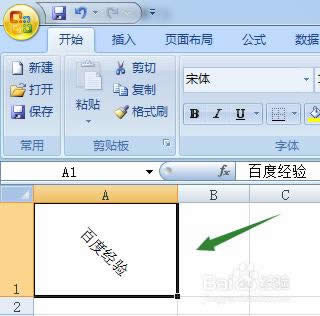
然后点击鼠标右键,在弹出的窗口里选择"设置单元格格式"
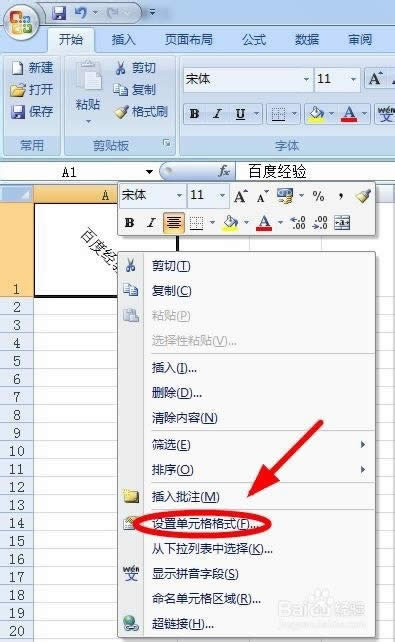
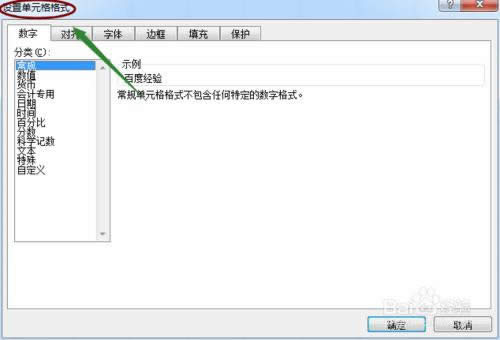
接着在设置单元格格式对话框数字下,我们点击"自定义",然后在类型下面的输入框里连续输入三个冒号或者分号";/:”
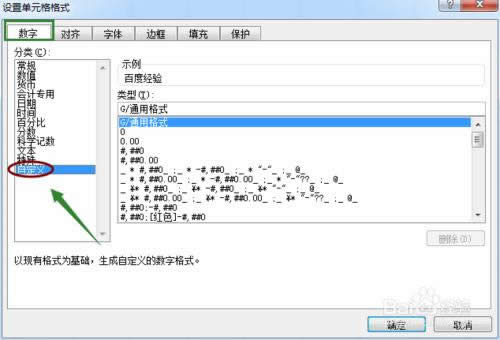
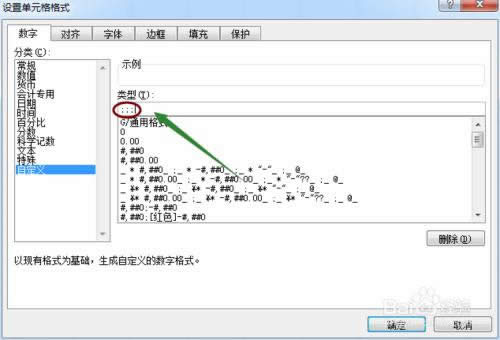
输入以后点击确定,然后返回到表格首页,此时我们就会发现之前被选中的单元格内容消失了,见下图
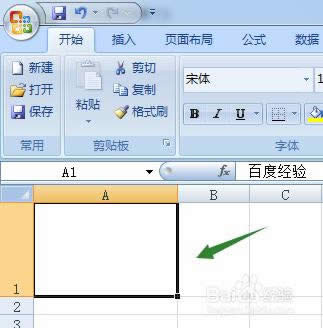
那么如何将隐藏的内容显示出来呢?我们依旧切换出设置单元格格式对话框,然后在自定义里,将类型重新调整成之前系统默认的"通用格式"即可
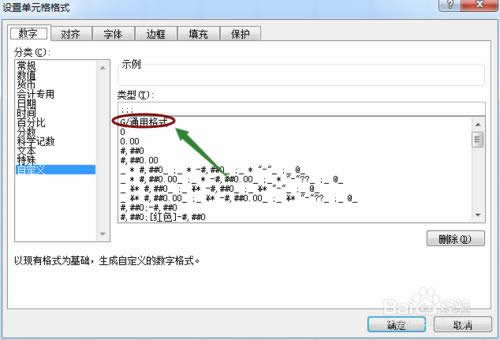
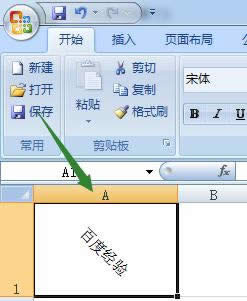
以上就是excel2007快速隐藏以及隐藏后恢复单元格内容的方法介绍,希望能对大家有所帮助
Excel2007中怎么设置区域密码_Excel图文说明教程_本站
在局域网中需要将一个工作表共享给多个用户,但不希望他们对工作表修改或只让他们填写其中的某些内容,这
excel2007如何加密?很多网友都会给自己制作的表格文档进行加密,一来防止隐私泄露,二来也可以
灵活运用excel2007/2003进行拍照_Excel图文说明教程_本站
Excel除了有计算、统计、排序等正统功能外,还有个和以上格格不入的另类功能,其作用相当于抓屏、还
Excel2007图文说明教程:删除一个不再需要的工作表_Excel图文说明教程_本站
Excel2007基础教程:删除一个不再需要的工作表如果不再需要一张工作表,或者想删除工作簿中的一